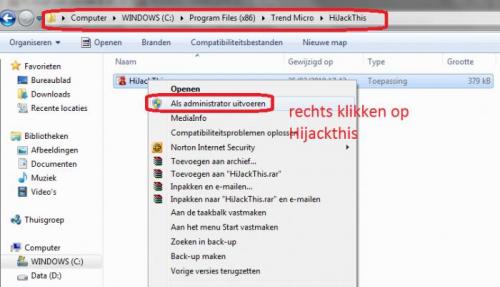-
Items
26.326 -
Registratiedatum
-
Laatst bezocht
Inhoudstype
Profielen
Forums
Store
Alles dat geplaatst werd door clarkie
-
Voer deze probleemoplossing uit (klik erop), lees aandachtig en voer uit zoals gevraagd wordt in de link.
-

Medion HDDrive2go 1,5 TB wordt regelmatig niet herkend
clarkie reageerde op Pedro_Newbie's topic in Archief Hardware algemeen
De oplossing die je zelf voor je probleem gevonden hebt kan inderdaad zeer nuttig zijn voor andere leden. Bedankt voor het plaatsen van de oplossing. -
Voer eerst uit wat stegisoft vraagt. Geraak je tot in het zwarte scherm waar je veilige modus kan selecteren? Kies dan daar voor "laatst bekende juiste configuratie". Geraak je niet in veilige modus, heb je dan een installatie- dvd van windows 7 of een recovery- disk?
-

hyperlinks in Live Mail werken niet
clarkie reageerde op Binky's topic in Archief Internet & Netwerk
Om het probleem in Internet explorer eventueel op te lossen voer je onderstaande eens uit: Download CCleaner. (Als je het nog niet hebt) Installeer het en start CCleaner op. Klik in de linkse kolom op “Cleaner”. Klik achtereenvolgens op‘Analyseren’ en 'Schoonmaken'. Klik vervolgens in de linkse kolom op “Register” en klik op ‘Scan naar problemen”. Als er fouten gevonden worden klik je op ”Herstel geselecteerde problemen” en ”OK”. Dan krijg je de vraag om een back-up te maken. Klik op “JA”. Kies dan “Herstel alle geselecteerde fouten”. Soms is 1 analyse niet voldoende. Deze procedure mag je herhalen tot de analyse geen fouten meer aangeeft. Sluit hierna CCleaner terug af. Wil je dit uitgebreid in beeld bekijken, klik dan hier voor de handleiding. Helpt dat nog niet, maak dan via deze handleiding (klik erop) een backup van je register. Als de backup van je register juist uitgevoerd is kan je deze registerherstelling (klik erop) proberen. Bron: http://answers.microsoft.com/nl-nl/ie/forum/ie9-windows_7/hyperlinks-werken-niet-meer/cbaa6d1b-b250-e011-8dfc-68b599b31bf5?page=1&tab=MoreHelp -

Windows mediaplayer start niet met filmpje op website
clarkie reageerde op Hraoul's topic in Archief Multimedia
Ga in internet explorer naar extra. Dan naar internetopties. Daar klik je op het tabblad geavanceerd. Klik op de knop "opnieuw instellen". -
Heb je de windows- installatie dvd uit je dvd-rom gehaald na de installatie? Controleer dus of je cd-dvd's uit de dvd-rom gehaald is. Ik vermoed dat help en supportpagina gaat over een pagina die je altijd krijgt na een windows installatie. Als je die éénmaal hebt geopend kan je die uitzetten zodat die een volgende keer niet meer tevoorschijn komen.
-
Op Itunes (klik erop) zelf valt te lezen om safari te gebruiken. Heb je de laatste versie van Itunes geinstalleerd? Je kan ook altijd een herstelpunt terug zetten van voor het probleem. Is je probleem dan nog niet opgelost geef dan je windows- versie en je Itunes versie door. Vermeld ook welke browser je gebruikt.
-
Een gratis versie van Microsoft Office voor op je PC bestaat niet. Er bestaat wel Microsoft Office online. Je hebt wel openoffice.org3, volledig gratis.
-
Heb je onderstaande ook gedaan? Bron: Items toevoegen aan de mediabibliotheek van Windows Media Player Als u een niet-gecontroleerde map met mediabestanden op uw computer hebt, kunt u deze opnemen in een van uw Windows-bibliotheek, zodat Media Player de map kan vinden. Menu Bibliotheken beheren Klik op de knop Start, klik op Alle programma's en klik op Windows Media Player. Als Media Player al is geopend en de modus Nu afspelen is geactiveerd, klikt u op de knop Schakelen naar bibliotheek linksboven in Media Player. Klik in de mediabibliotheek op Organiseren. Klik op Bibliotheken beheren en klik vervolgens op een van de volgende opties: Muziek. Klik op deze optie om het dialoogvenster Bibliotheeklocaties Muziek te openen. Video's. Klik op deze optie om het dialoogvenster Bibliotheeklocaties Video's te openen. Afbeeldingen. Klik op deze optie om het dialoogvensterBibliotheeklocaties Afbeeldingen te openen. Tv-opnamen. Klik op deze optie om het dialoogvenster Bibliotheeklocaties Tv-opnamen te openen. [*]Klik op Toevoegen. [*]Zoek de map in de lijst, klik op Map opnemen en klik vervolgens op OK.
-
@yordi4, Kijk je Privéberichten eens na over bovenstaande. ;-) @gila, Je hoeft dit topic niet af te sluiten. We gaan hier gewoon verder totdat je probleem opgelost is.
-
Is ontvangen via PB. Yordi4, Je dient zoals reeds gevraagd via PB telkens te reageren via een bericht in het topic zelf. Welke foutmelding krijg je?
-
Is je bijlage misschien geblokkeerd? Klik op Opties in het menu Extra. Klik op de tab Beveiliging, schakel het selectievakje Opslaan of openen van bijlagen die mogelijk een virus bevatten niet toestaan in en klik op OK. Via deze link lees je er alles over.
-
Via onderstaande link lees je er meer over. Items toevoegen aan de mediabibliotheek van Windows Media Player
-
Geef door welke versie van outlook je gebruikt, en welke provider je hebt. ---------- Post toegevoegd om 09:12 ---------- Vorige post was om 09:00 ---------- Antwoord is via PB binnengekomen. In outlook express dien je de stappen te volgen zoals in deze handleiding. (klik erop)
-
Als je java nog niet hebt download het dan vanaf deze link.
-

lokake pirnt spooler service wordt niet uitgevoerd
clarkie reageerde op SCARLET's topic in Archief Windows Algemeen
Probeer eens bovenstaande. -

Pc loopt vast voordat ik iets kan doen
clarkie reageerde op Summeeeeeeeeeer's topic in Archief Windows Algemeen
Ga naar je verkenner, dan naar je C. Open de map windows. Dan open je program files. Open de map trend micro. In het rechterscherm klik je met rechts op hijackthis. Kies uitvoeren als administrator. Nu zou je wel een kladblok met tekst moeten krijgen. -

Pc loopt vast voordat ik iets kan doen
clarkie reageerde op Summeeeeeeeeeer's topic in Archief Windows Algemeen
KLik op ja. -
Je hoeft die optimalisatie niet uit te voeren. Heeft trouwens niks met je beveiliging zelf te maken.
-

Pc loopt vast voordat ik iets kan doen
clarkie reageerde op Summeeeeeeeeeer's topic in Archief Windows Algemeen
Je moet in het kladblokvenster op een lege plaats klikken zodat je cursor in kladblok staat. Dan tegelijkertijd ctrl en A indrukken. Je tekst wordt dan blauw. Dan nog: Hou gelijktijdig de CTRL en C-toets ingedrukt, nu is alles gekopieerd. Plak nu het HJT logje in je bericht door CTRL en V-toets. Lukt het niet bekijk dan dit filmpje. (klik erop) -
Ik heb gewoon de tekst overgenomen uit de help- tekst van norton. Het gaat om een schijfdefragmentatie. Het opstartvolume optimaliseren Met de optie Optimaliseren kunt u uw opstartvolume optimaliseren, zodat uw computer sneller wordt opgestart. Wanneer u het opstartvolume optimaliseert, worden bestandsfragmenten in aansluitende of aangrenzende clusters herschikt, waardoor de bruikbare vrije ruimte wordt gemaximaliseerd. Wanneer de stationskop van de vaste schijf alle bestandsgegevens op één locatie vindt, kan het bestand sneller in het geheugen worden gelezen. Wanneer u de optie Optimaliseren in Windows XP gebruikt, wordt alleen het opstartvolume door Norton Internet Security geoptimaliseerd (bijvoorbeeld C:\Windows). Hierdoor verloopt het optimalisatieproces sneller. Als u echter de optie Optimaliseren in Windows Vista of Windows 7 gebruikt, optimaliseert Norton Internet Security het station dat het opstartvolume bevat. Hierdoor kost het optimalisatieproces meer tijd. De optie Optimaliseren bevindt zich boven aan de beveiligingsstatusgrafiek in het venster Prestaties. U kunt uw opstartvolume ook handmatig optimaliseren via de optie Insight Optimizer in het venster Norton-taken. De rij Insight Optimizer in de lijst met achtergrondtaken die beschikbaar is in het venster Norton-taken geeft informatie over het optimalisatieproces van het opstartvolume. Hier kunt u details bekijken zoals de tijdstempel, duur en status van de achtergrondtaken. Het opstartvolume via het venster Prestaties optimaliseren Klik in het hoofdvenster van Norton Internet Security op Prestaties. Klik boven aan de beveiligingsstatusgrafiek in het venster Prestaties op Optimaliseren. Het opstartvolume via het venster Norton-taken optimaliseren Klik in het hoofdvenster van Norton Internet Security op Prestaties. Klik in het venster Prestaties op Norton-taken. Klik in het venster Norton-taken onder de kolom Norton-taken op het pictogram Afspelen dat voor Insight Optimizer verschijnt.
-

lokake pirnt spooler service wordt niet uitgevoerd
clarkie reageerde op SCARLET's topic in Archief Windows Algemeen
Annuleer je afdruktaken, dus verwijderen. Koppel je printer af. Verwijder je printer uit windows. klik op de knop Start , klik dan op Configuratiescherm, klik op Hardware en geluiden en klik vervolgens op Printers. Klik met de rechtermuisknop op de printer en klik vervolgens op Verwijderen. Klik opnieuw met de rechtermuisknop op de printer, klik op Als administrator uitvoeren en klik vervolgens op Verwijderen je de printer niet verwijdert krijgt. Typ het wachtwoord of een bevestiging als er wordt gevraagd om het Administrator-wachtwoord of een bevestiging. Voer dan correct uit wat in deze link staat. (ook al heb je zoals je zelf zegt een combinatiekabel) -
Ik heb de gratis nero kwikmedia ook niet geprobeerd, ben zelf gebruiker van nero10. ;-)

OVER ONS
PC Helpforum helpt GRATIS computergebruikers sinds juli 2006. Ons team geeft via het forum professioneel antwoord op uw vragen en probeert uw pc problemen zo snel mogelijk op te lossen. Word lid vandaag, plaats je vraag online en het PC Helpforum-team helpt u graag verder!